

喜欢拍照的小伙伴可用SunlitGreen BatchBlitz来管理你的作品,软件提供图片编辑功能,你能在窗口调整画面的亮度、对比度、色彩之类的参数。
分类图片文件
BatchBlitz可以对照片FilesSunlitGreen BatchBlitz进行分类,可以通过标签(Exif或IPTC元数据)对您的照片进行分类。
例如,你可以根据拍摄日期对照片进行分类,把所有照片放在同一个文件夹里,如果它们在同一天拍摄的话。
还支持选择性分类。例如,你可以挑选出只有4个和5个星星的照片。

过滤器照片文件
BatchBlitz可以过滤照片文件
如果你有大量的图片,文件过滤可能会很头疼。例如,如何查找名称中带有后缀名的所有文件?你如何找到所有不少于600像素的肖像照片(viz . height >宽度)?
BatchBlitz允许您轻松过滤或定位这些文件。过滤可以是交互式的,也可以通过批处理来完成。
批量编辑照片
BatchBlitz可以批量编辑照片
BatchBlitz允许您使用可定制的操作来处理您的照片。您可以将操作设置保存到任务文件中,并在稍后重用它。
操作允许您过滤源文件(例如,使用正则表达式)、重命名和转换图像,以及添加水印、调整大小/旋转画布、应用自动颜色修正等。即时预览会让您更好地了解实际效果。
在一个典型的批处理任务中,您只需选择一些源图像,指定如何存储输出文件、定义一个或多个动作,然后单击单击即可启动任务。
这里是编辑的界面,可以设置Image Size. Canvas Size.
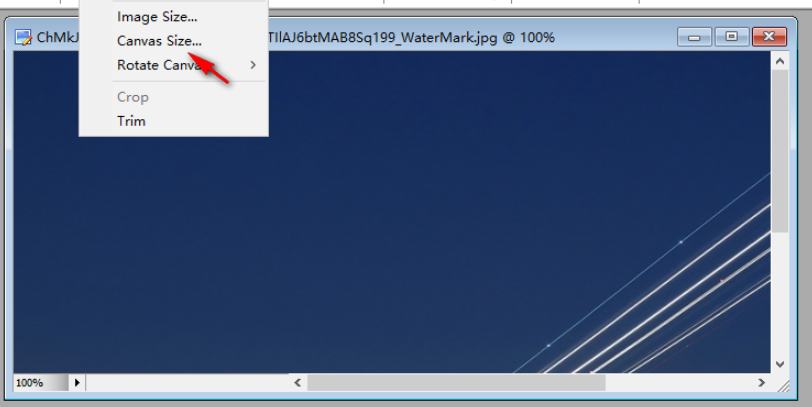
一些处理功能:水平、自动级别、自动对比度、曲线、亮度/对比度...色彩均衡、色相饱和度。
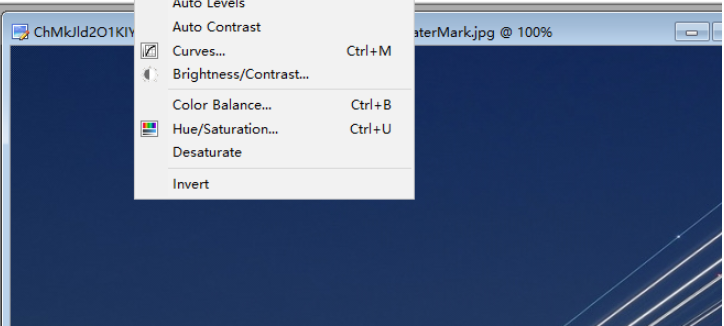
调整的功能很多,自己找到需要编辑的项目吧
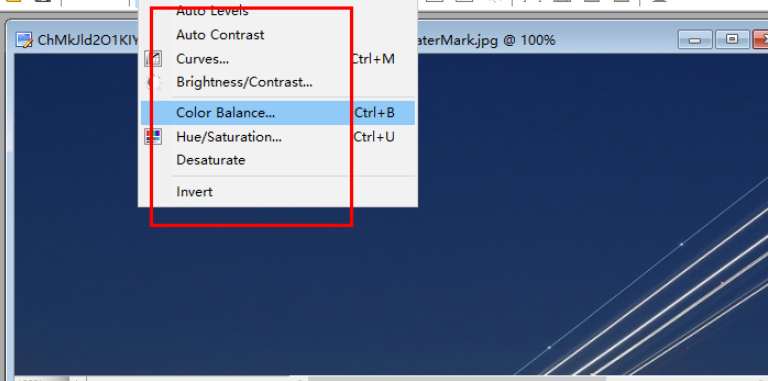
1.下载SunlitGreen BatchBlitz最新版软件包

2.解压SunlitGreen BatchBlitz软件,运行文件

3.双击打开,进入SunlitGreen BatchBlitz软件界面,点击下一步

4. 请仔细阅读下面的安装许可协议,是否接受上述许可证协议的所有条款,点击我同意,点击下一步

5.选择目的地位置,软件将被安装到以下列出的文件夹中,要选择不同位置,建入新的路径,点击下一步

6.创建快捷方式文件夹,快捷方式图标将在下面指出的文件夹中创建。点击下一步

7.选择一个附加任务,选择在安装软件时运行的附加任务,然后单击下一步

8.安装程序现在准备开始安装软件到您的电脑上,单击安装继续此安装程序

9.点击完成,SunlitGreen BatchBlitz软件安装成功

SunlitGreen BatchBlitz的功能对普通用户来说已经足够,大家除了可将照片分组外,还能通过标签进行管理。它会自动去除掉重复项目,软件支持同时处理多个任务。
上文就是小编为您带来的SunlitGreen BatchBlitz了,更多精彩软件请多多关注IE浏览器中文网站!